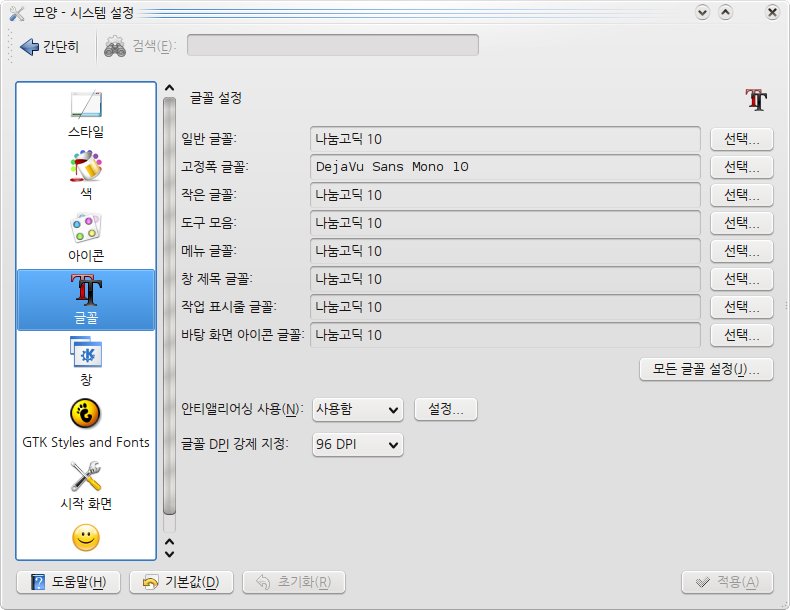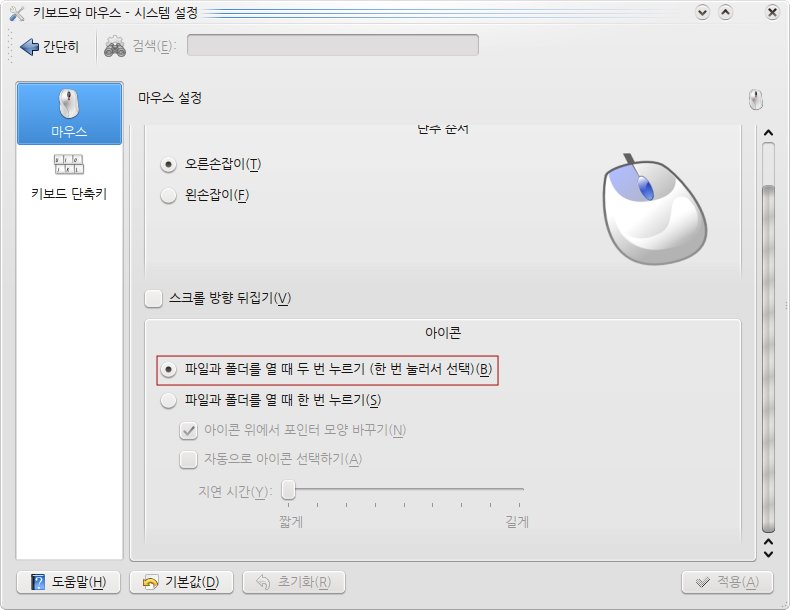반응형
윈도우에는 많은 사전이 있습니다. 상용, 프리 등등....마우스를 가져다 대면 자동으로 알려주기도 하죠.
리눅스에서는 주로 Firefox 확장을 이용해 왔습니다만 다른 프로그램도 있더군요. 바로 StarDict 입니다.
우분투에는 기본으로 설치되어 있습니다. 윈도우용 프로그램도 나와 있고요.

실행할 경우 보이는 화면은 이렇습니다. 검색창에 단어를 넣으면 검색해 줍니다.

위와 같이 웹브라우저에서 단어를 블록으로 잡으면(더블클릭하면 됨) 단어의 뜻을 보여줍니다.
사전데이터는 http://stardict.sourceforge.net/Dictionaries_ko.php 에서 받으면 되는데요. 주의할 점은 맨위의 Korean Dic 은 영한 사전이 아니라 그냥 국어사전이라는 점입니다. 생각해보면 당연하겠죠. ^^; 불행히도 영한 사전은 그 아래 quick_english-korean 사전 뿐입니다. 위의 예로 보시면 아시겠지만 아주 간단한 뜻 밖에 안나옵니다. 이게 못마땅 하시면 좀 찾아보시면 영영 사전 몇개도 발견하실수 있습니다. 도움이 될런지......사전데이터가 빈약하다는게 단점이 되겠네요. 음...
일단 사전 데이터를 받으시면 압축을 푼다음 /usr/share/stardict/dic 에 풀어 놓으면 됩니다. 가령 quick_english-korean 사전을 받아 압축을 풀어 복사한 저의 경우에는 /usr/share/stardict/dic/stardict-quick_eng-kor-2.4.2 디렉토리에 사전데이터가 위치해 있습니다.
그런다음 사전 데이터 설정을 해줘야 합니다. 맨 오른쪽의 집 모양 아이콘을 눌러 manage dict 를 선택 합니다.

Manage Dict 버튼을 눌러 설정을 하면 되는데 저는 위와 같이 했습니다. 오른쪽에 있는 화살표 키로 우선 나타내고 싶은 사전을 위로 올리고 사용할 사전을 체크 해주면 됩니다.
발음 설정도 할 수 있지만 그 과정은 생략하겠습니다. 제가 안해봐서...--;
영한 사전이 빈약하다는 점이 아쉽긴 하지만 꽤 쓸만합니다. 저 같은 경우 일단 이 사전을 쓰고 더 자세히알고 싶을때는 파폭확장인 DictionarySearch 로 검색해서 확인합니다.
이제는 우분투에 기본으로 들어가기에 많은 분들이 아시겠지만 한번 적어봅니다.
리눅스에서는 주로 Firefox 확장을 이용해 왔습니다만 다른 프로그램도 있더군요. 바로 StarDict 입니다.
우분투에는 기본으로 설치되어 있습니다. 윈도우용 프로그램도 나와 있고요.

실행할 경우 보이는 화면은 이렇습니다. 검색창에 단어를 넣으면 검색해 줍니다.

위와 같이 웹브라우저에서 단어를 블록으로 잡으면(더블클릭하면 됨) 단어의 뜻을 보여줍니다.
사전데이터는 http://stardict.sourceforge.net/Dictionaries_ko.php 에서 받으면 되는데요. 주의할 점은 맨위의 Korean Dic 은 영한 사전이 아니라 그냥 국어사전이라는 점입니다. 생각해보면 당연하겠죠. ^^; 불행히도 영한 사전은 그 아래 quick_english-korean 사전 뿐입니다. 위의 예로 보시면 아시겠지만 아주 간단한 뜻 밖에 안나옵니다. 이게 못마땅 하시면 좀 찾아보시면 영영 사전 몇개도 발견하실수 있습니다. 도움이 될런지......사전데이터가 빈약하다는게 단점이 되겠네요. 음...
일단 사전 데이터를 받으시면 압축을 푼다음 /usr/share/stardict/dic 에 풀어 놓으면 됩니다. 가령 quick_english-korean 사전을 받아 압축을 풀어 복사한 저의 경우에는 /usr/share/stardict/dic/stardict-quick_eng-kor-2.4.2 디렉토리에 사전데이터가 위치해 있습니다.
그런다음 사전 데이터 설정을 해줘야 합니다. 맨 오른쪽의 집 모양 아이콘을 눌러 manage dict 를 선택 합니다.

Manage Dict 버튼을 눌러 설정을 하면 되는데 저는 위와 같이 했습니다. 오른쪽에 있는 화살표 키로 우선 나타내고 싶은 사전을 위로 올리고 사용할 사전을 체크 해주면 됩니다.
발음 설정도 할 수 있지만 그 과정은 생략하겠습니다. 제가 안해봐서...--;
영한 사전이 빈약하다는 점이 아쉽긴 하지만 꽤 쓸만합니다. 저 같은 경우 일단 이 사전을 쓰고 더 자세히알고 싶을때는 파폭확장인 DictionarySearch 로 검색해서 확인합니다.
이제는 우분투에 기본으로 들어가기에 많은 분들이 아시겠지만 한번 적어봅니다.
'리눅스' 카테고리의 다른 글
| [리눅스] SKY HDTV6 PCI 아날로그 TV 보기 (4) | 2009.02.02 |
|---|---|
| 리눅스에서 한글파일 압축한 zip 파일 풀기. (6) | 2009.01.30 |
| KDE 에서 Gnome으로 돌아가야 겠습니다. (0) | 2009.01.19 |
| kubuntu desktop 8.10 설치했습니다. (0) | 2009.01.15 |
| 리눅스에서 미디음악 듣기 (2) | 2009.01.04 |